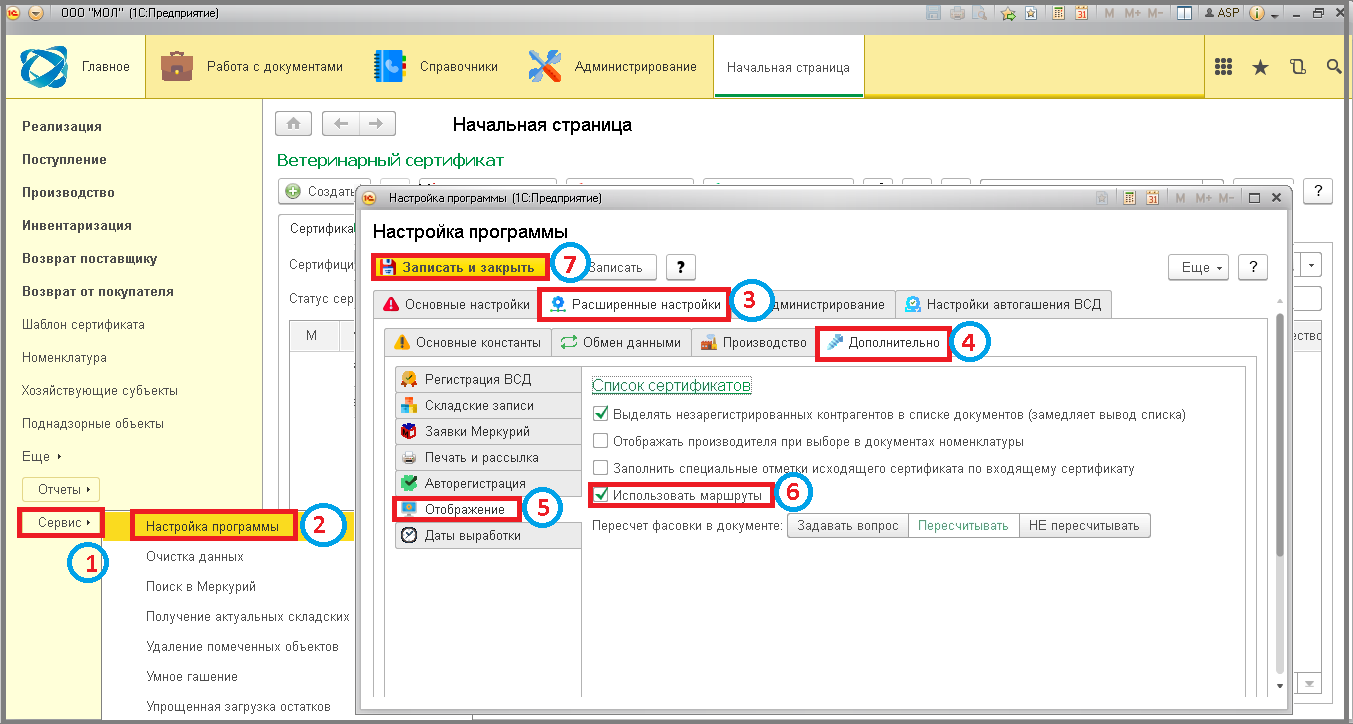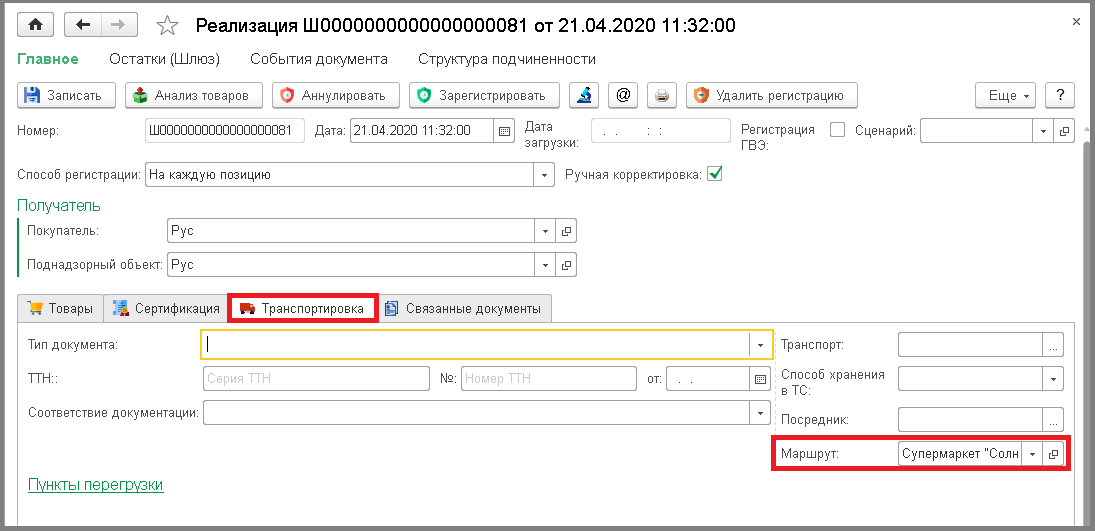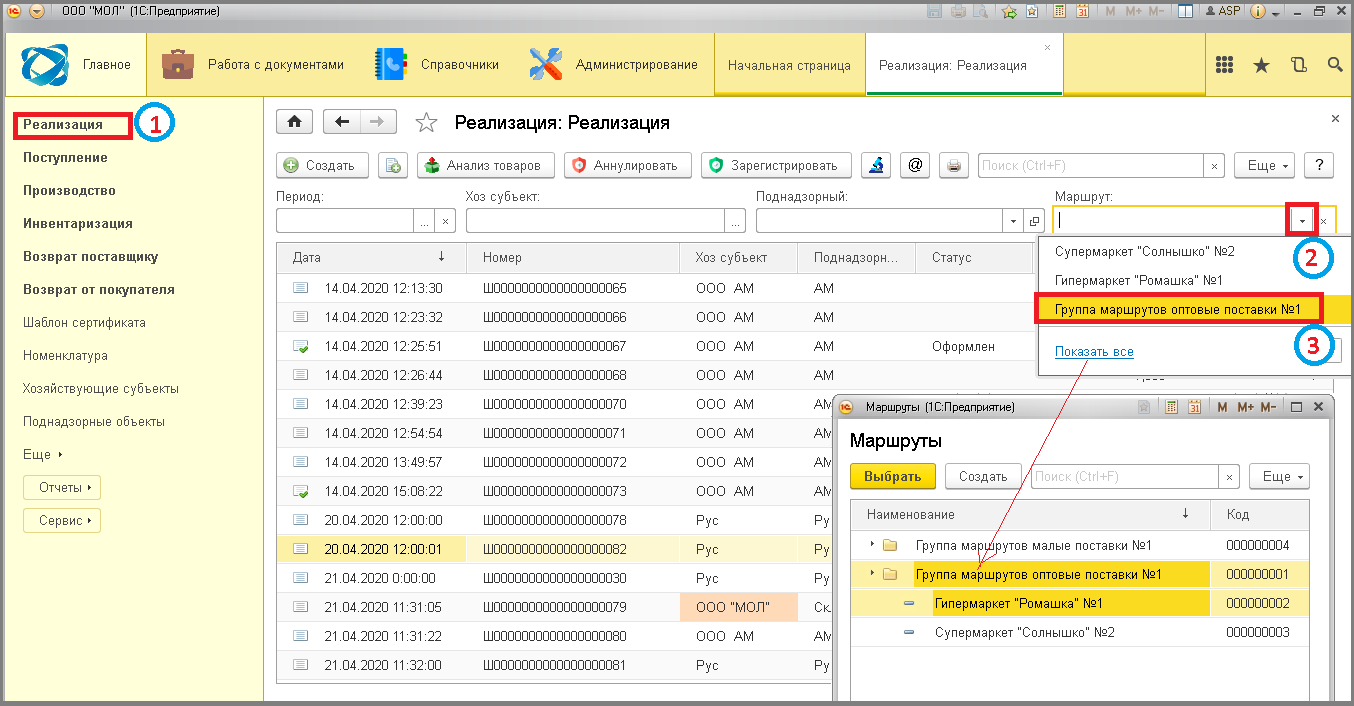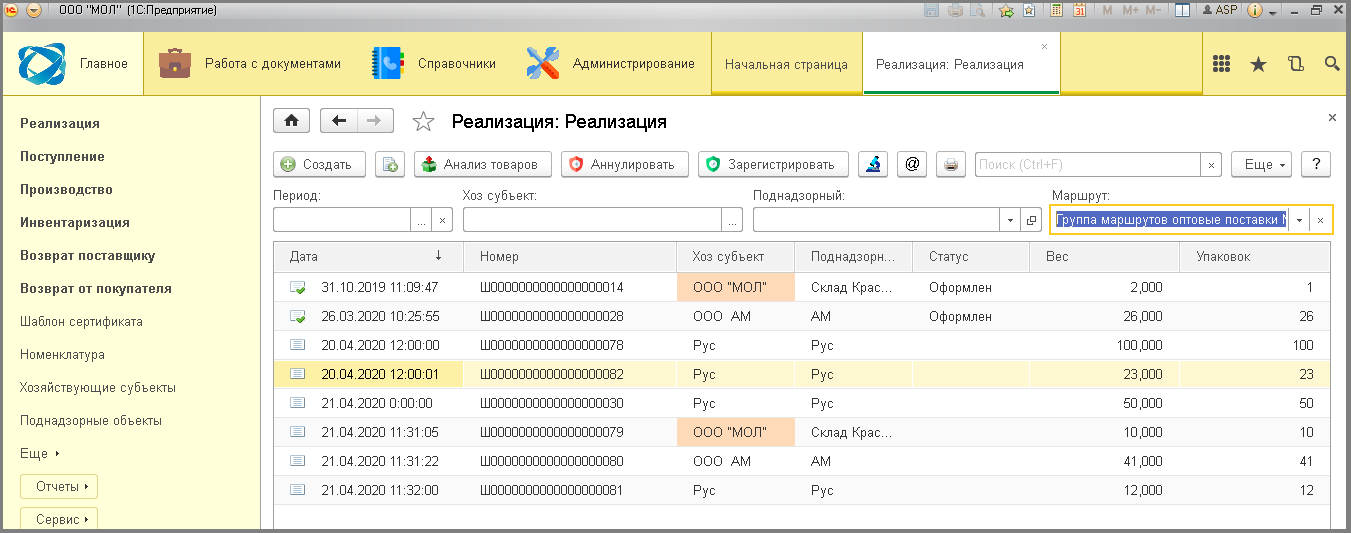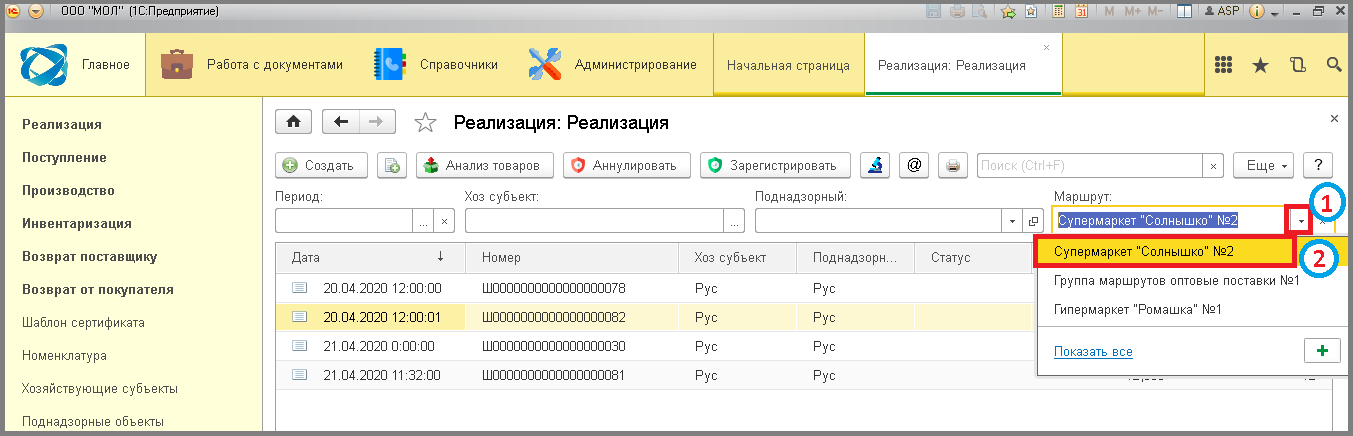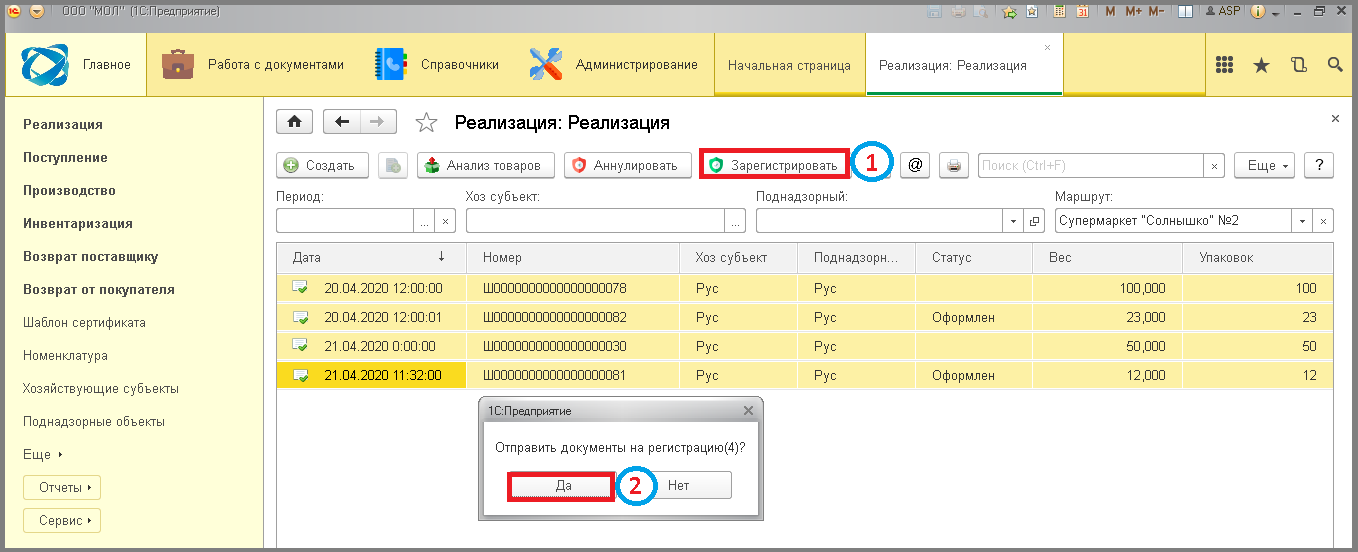19 маршруты: различия между версиями
Shihov (обсуждение | вклад) Нет описания правки |
Shihov (обсуждение | вклад) Нет описания правки |
||
| Строка 41: | Строка 41: | ||
[[File:5_ш_маршруты.png]] | [[File:5_ш_маршруты.png]] | ||
[[Category:1 настройки]] | [[Category:1 настройки интеграции шлюз]] | ||
<vote type=1 /> | <vote type=1 /> | ||
Текущая версия от 13:26, 16 апреля 2025
Маршруты
Маршруты - это справочник, предназначенный для выгрузки маршрутов доставки из учетной системы в АСП.Шлюз, группировки документов по Маршрутам, упрощения печати и отправки на регистрацию всех документов маршрута одновременно.
Перед началом работы с данным функционалом, нужно выгрузить справочник из учетной системы через обработку (пример выгрузки) и включить настройку отображения:
- В меню нажать "Сервис".
- Выбрать пункт "Настройки программы", кликнув по строке.
- Зайти в раздел "Расширенные настройки".
- Перейти на вкладку "Дополнительно".
- Зайти в пункт "Отображение"
- Отметить галочкой "Использовать маршруты".
- Нажать кнопку "Записать и закрыть".
После выгрузки справочника из Учетной системы в Шлюз в документе на вкладке "Транспортировка" можно просмотреть, к какому маршруту он принадлежит.
Например, Вы периодически отправляете товар в гипермаркеты (Группа маршрутов оптовые поставки №1) и небольшие магазины (Группа маршрутов малые поставки №1). Вы хотели бы просмотреть только документы для реализации в гимермаркеты, следовательно найти их среди всех документов:
- В меню нажать на вид документов "Реализация".
- В поле "Маршрут" нажать кнопку "Выбрать из списка".
- Можно выбрать из списка группу. Если не отображается нужное наименование в выпадающем списке нажать на ссылку "Показать все", кликнуть по нужной строке и нажать кнопку "Выбрать".
Отобразится список документов по заданной группе и не нужно будет искать документы с определенными маршрутами во всем перечне документов.
- Для отображения оного из маршрутов в поле "Маршрут" нажать кнопку "Выбрать из списка".
- Кликнуть на нужный маршрут => Отобразится список документов только по заданному маршруту.
- Документы сформированные по определенному маршруту (или группе) можно разом все выделить нажав комбинацию "Ctrl + A"
- и кнопку "Зарегистрировать" => Отобразится сообщение: "Отправить документ на регистрацию?".
- Нажать кнопку "Да" => Все документы зарегистрируются.